(完整版)SU快捷键
Sketchup常用快捷键
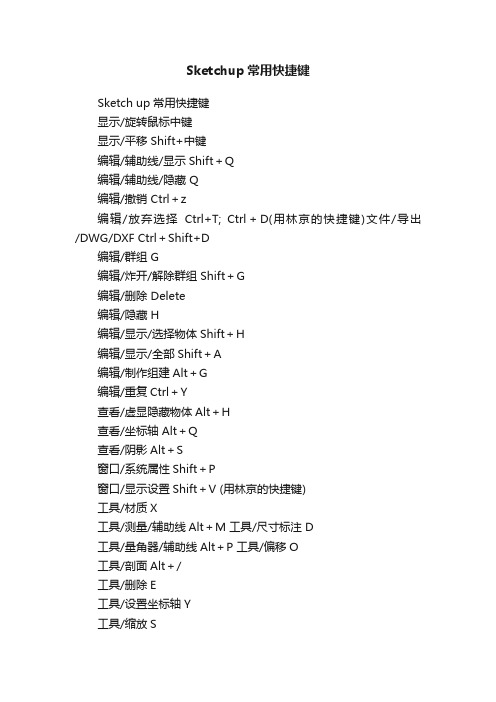
Sketchup常用快捷键Sketch up常用快捷键显示/旋转鼠标中键显示/平移 Shift+中键编辑/辅助线/显示Shift+Q编辑/辅助线/隐藏 Q编辑/撤销 Ctrl+z编辑/放弃选择Ctrl+T; Ctrl+D(用林京的快捷键)文件/导出/DWG/DXF Ctrl+Shift+D编辑/群组 G编辑/炸开/解除群组 Shift+G编辑/删除 Delete编辑/隐藏 H编辑/显示/选择物体Shift+H编辑/显示/全部Shift+A编辑/制作组建Alt+G编辑/重复Ctrl+Y查看/虚显隐藏物体Alt+H查看/坐标轴 Alt+Q查看/阴影Alt+S窗口/系统属性Shift+P窗口/显示设置Shift+V (用林京的快捷键)工具/材质X工具/测量/辅助线Alt+M 工具/尺寸标注 D工具/量角器/辅助线Alt+P 工具/偏移O工具/剖面Alt+/工具/删除E工具/设置坐标轴Y工具/缩放S工具/推拉U工具/文字标注Alt+T工具/旋转 Alt+R工具/选择Space工具/移动M绘制/多边形P绘制/矩形R绘制/徒手画F绘制/圆弧A绘制/圆形C绘制/直线L文件/保存Ctrl+S文件/新建Ctrl+N物体内编辑/隐藏剩余模型I物体内编辑/隐藏相似组建J相机/标准视图/等角透视F8相机/标准视图/顶视图F2相机/标准视图/前视图F4相机/标准视图/左视图F6相机/充满视图 Shift+Z相机/窗口Z相机/上一次TAB相机/透视显示V渲染/线框Alt+1渲染/消影Alt+2学习心得:连续复制:选择物体后,按M,按Ctrl同时点击左键,移动复制的距离,点击左键,输入数字加X(例:5X,既复制5份);间隔复制:同上,输入数字加/(例:5/,表示间隔复制5份);当物体和轴关系不是很明确时,不能对某轴进行移动。
得想别的方法。
画线时,可以寻求参考点来定位,很好用!线能够闭合面、割断线、分割面。
选择物体时增加或减少用Shift配合。
SU快捷键大全
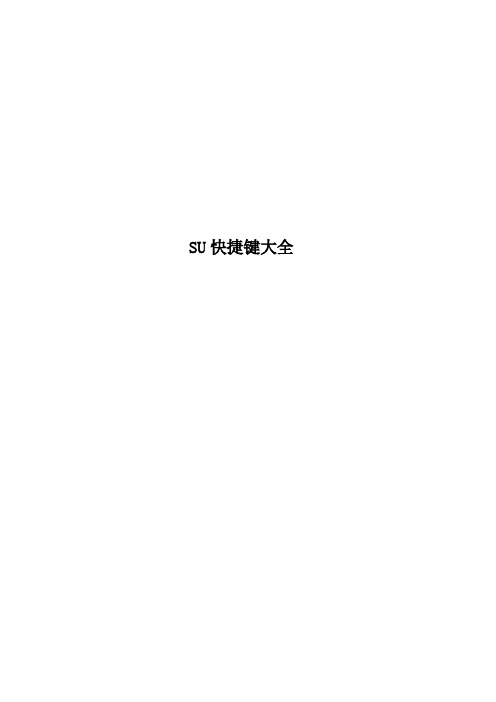
SU快捷键大全SU常用快捷键显示/旋转鼠标中键显示/平移Shift+中键编辑/辅助线/显示Shift+Q编辑/辅助线/隐藏Q编辑/撤销Ctrl+z编辑/放弃选择Ctrl+T; Ctrl+D(用林京的快捷键)文件/导出/DWG/DXF Ctrl+Shift+D编辑/群组G编辑/炸开/解除群组Shift+G编辑/删除Delete编辑/隐藏H编辑/显示/选择物体Shift+H编辑/显示/全部Shift+A编辑/制作组建Alt+G编辑/重复Ctrl+Y查看/虚显隐藏物体Alt+H查看/坐标轴Alt+Q查看/阴影Alt+S窗口/系统属性Shift+P窗口/显示设置Shift+V (用林京的快捷键) 工具/材质X工具/测量/辅助线Alt+M工具/尺寸标注 D工具/量角器/辅助线Alt+P工具/偏移O工具/剖面Alt+/工具/删除 E工具/设置坐标轴Y工具/缩放S工具/推拉U工具/文字标注Alt+T工具/旋转Alt+R工具/选择Space工具/移动M绘制/多边形P绘制/矩形R绘制/徒手画 F绘制/圆弧 A绘制/圆形 C绘制/直线L文件/保存Ctrl+S文件/新建Ctrl+N物体内编辑/隐藏剩余模型I 物体内编辑/隐藏相似组建J 相机/标准视图/等角透视F8 相机/标准视图/顶视图F2 相机/标准视图/前视图F4 相机/标准视图/左视图F6 相机/充满视图Shift+Z相机/窗口Z相机/上一次TAB相机/透视显示V渲染/线框Alt+1渲染/消影Alt+2学习心得:连续复制:选择物体后,按M,按Ctrl同时点击左键,移动复制的距离,点击左键,输入数字加X(例:5X,既复制5份);间隔复制:同上,输入数字加/(例:5/,表示间隔复制5份);当物体和轴关系不是很明确时,不能对某轴进行移动。
得想别的方法。
画线时,可以寻求参考点来定位,很好用!线能够闭合面、割断线、分割面。
选择物体时增加或减少用Shift配合。
在表面画了物体,剪切后粘贴,该物体会顺着目的表面安置,很好用。
草图大师su快捷键大全
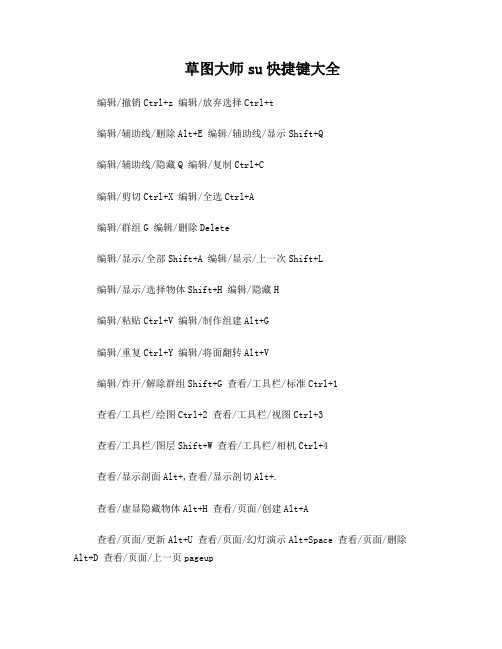
草图大师su快捷键大全编辑/撤销Ctrl+z 编辑/放弃选择Ctrl+t编辑/辅助线/删除Alt+E 编辑/辅助线/显示Shift+Q编辑/辅助线/隐藏Q 编辑/复制Ctrl+C编辑/剪切Ctrl+X 编辑/全选Ctrl+A编辑/群组G 编辑/删除Delete编辑/显示/全部Shift+A 编辑/显示/上一次Shift+L编辑/显示/选择物体Shift+H 编辑/隐藏H编辑/粘贴Ctrl+V 编辑/制作组建Alt+G编辑/重复Ctrl+Y 编辑/将面翻转Alt+V编辑/炸开/解除群组Shift+G 查看/工具栏/标准Ctrl+1查看/工具栏/绘图Ctrl+2 查看/工具栏/视图Ctrl+3查看/工具栏/图层Shift+W 查看/工具栏/相机Ctrl+4查看/显示剖面Alt+,查看/显示剖切Alt+.查看/虚显隐藏物体Alt+H 查看/页面/创建Alt+A查看/页面/更新Alt+U 查看/页面/幻灯演示Alt+Space 查看/页面/删除Alt+D 查看/页面/上一页pageup查看/页面/下一页pagedown 查看/页面/演示设置Alt+: 查看/坐标轴Alt+Q 查看/X光模式T查看/阴影Alt+S 窗口/材质浏览器Shift+X窗口/场景信息Shift+F1 窗口/图层Shift+E窗口/系统属性Shift+P 窗口/页面设置Alt+L窗口/阴影设置Shift+S 窗口/组建Shift+C工具/材质X 工具/测量/辅助线Alt+M工具/尺寸标注D 工具/量角器/辅助线Alt+P工具/路径跟随Alt+F 工具/偏移O工具/剖面Alt+/ 工具/删除E工具/设置坐标轴Y 工具/缩放S工具/推拉U 工具/文字标注Alt+T工具/旋转Alt+R 工具/选择Space工具/移动M 绘制/多边形P绘制/矩形R 绘制/徒手画F绘制/圆弧A 绘制/圆形 C绘制/直线L 文件/保存Ctrl+S文件/保存备份Shift+N 文件/打开Ctrl+O文件/打印Ctrl+P 文件/导出/模型Ctrl+M文件/导出/DWG/DXF Ctrl+D 文件/导出/图像Ctrl+I文件/另存为Ctrl+Shift+S 文件/退出Ctrl+W文件/新建Ctrl+N 物体内编辑/隐藏剩余模型I 物体内编辑/隐藏相似组建J 相机/标准视图/等角透视F8 相机/充满视图Shift+Z 相机/窗口Z相机/漫游W 相机/配置相机Alt+C相机/绕轴旋转Alt+X 相机/上一次TAB相机/实时缩放Alt+Z 相机/透视显示V渲染/材质贴图Alt+4 渲染/单色Alt+5渲染/透明材质K 渲染/线框Alt+1渲染/消影Alt+2 渲染/着色Alt+3相机/标准视图/底视图F3 相机/标准视图/顶视图F2 相机/标准视图/后视图F5 相机/标准视图/前视图F4 相机/标准视图/右视图F7 相机/标准视图/左视图F6。
Sketchup常用快捷键(必备)
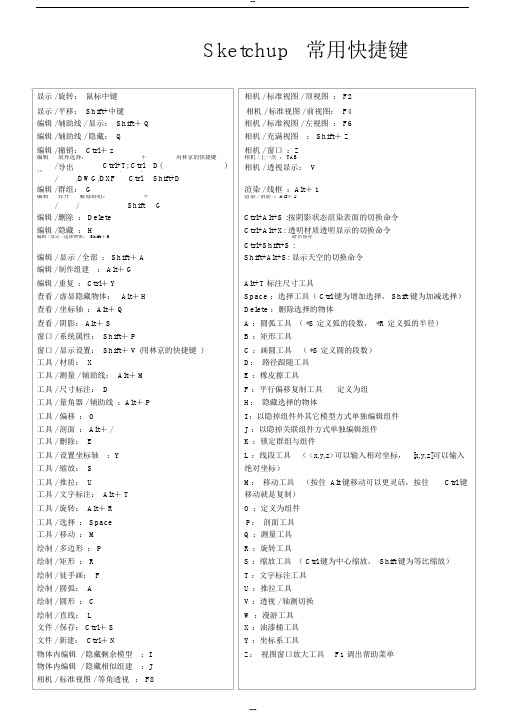
Sketchup常用快捷键显示 / 旋转: 鼠标中键相机 / 标准视图 / 顶视图 : F2显示 / 平移: Shift+中键相机 / 标准视图 / 前视图: F4编辑 / 辅助线 / 显示: Shift + Q相机 / 标准视图 / 左视图 : F6编辑 / 辅助线 / 隐藏: Q相机 / 充满视图 : Shift + Z编辑 / 撤销: Ctrl + z相机 / 窗口 :Z编辑放弃选择:+用林京的快捷键)相机 / 上一次 : TAB/ 导出Ctrl+T; Ctrl D(相机 / 透视显示: V文件/DWG/DXF :+Shift+D/Ctrl编辑 / 群组: G渲染 / 线框 :Alt + 1编辑炸开/ 解除群组:+G渲染 / 消影 :Alt + 2/Shift编辑 / 删除 : Delete Ctrl+Alt+S :按阴影状态渲染表面的切换命令编辑 / 隐藏 : HCtrl+Alt+X: 透明材质透明显示的切换命令编辑 / 显示 / 选择物体: Shift + H命名保存Ctrl+Shift+S :编辑 / 显示 / 全部 : Shift + A Shift+Alt+S: 显示天空的切换命令编辑 / 制作组建 : Alt + G编辑 / 重复 : Ctrl + YAlt+T 标注尺寸工具查看 / 虚显隐藏物体: Alt + H Space :选择工具( Ctrl 键为增加选择, Shift 键为加减选择) 查看 / 坐标轴 : Alt + Q Delete :删除选择的物体查看 / 阴影: Alt + SA :圆弧工具 ( *S 定义弧的段数, *R 定义弧的半径)窗口 / 系统属性: Shift + PB :矩形工具窗口 / 显示设置: Shift + V (用林京的快捷键 )C :画圆工具 ( *S 定义圆的段数)工具 / 材质: XD : 路径跟随工具工具 / 测量 / 辅助线: Alt + M E :橡皮擦工具工具 / 尺寸标注: DF :平行偏移复制工具 定义为组工具 / 量角器 / 辅助线 :Alt + PH : 隐藏选择的物体工具 / 偏移 : OI :以隐掉组件外其它模型方式单独编辑组件工具 / 剖面 : Alt + /J :以隐掉关联组件方式单独编辑组件工具 / 删除: EK :锁定群组与组件工具 / 设置坐标轴 :YL :线段工具 ( <x,y,z>可以输入相对坐标, [x,y,z]可以输入工具 / 缩放: S 绝对坐标)工具 / 推拉: UM : 移动工具 (按住 Alt 键移动可以更灵活,按住Ctrl 键工具 / 文字标注: Alt + T 移动就是复制) 工具 / 旋转: Alt + R O :定义为组件工具 / 选择 : Space P : 剖面工具工具 / 移动 : MQ :测量工具绘制 / 多边形 : PR :旋转工具绘制 / 矩形 : RS :缩放工具 ( Ctrl 键为中心缩放, Shift 键为等比缩放)绘制 / 徒手画: FT :文字标注工具绘制 / 圆弧: A U :推拉工具绘制 / 圆形 : C V :透视 / 轴测切换绘制 / 直线: LW :漫游工具文件 / 保存: Ctrl + S X :油漆桶工具文件 / 新建: Ctrl + NY :坐标系工具物体内编辑 / 隐藏剩余模型 :I Z : 视图窗口放大工具F1 调出帮助菜单物体内编辑 / 隐藏相似组建 :J相机 / 标准视图 / 等角透视 : F8Sketchup常用快捷键F1 :调出帮助菜单F2:顶视图F3 :前视图F4:左视图F5 :右视图F6 :后视图F7 :底视图F8 :透视或轴测视点F9 :当前视图和上一个视图切换F10:场景信息设置F11 :实体参数信息F12 :系统属性设置Esc :关闭组/组件Home :页面图标显示切换PageUp :上一个页面PageDown:下一个页面=序列保存`隐藏对话框;剖切显示切换 , 剖切图标显示切换Middle Botton :视图旋转工具Alt+1 :线框显示Alt+2:消隐线框显示模式Alt+3 :着色显示模式Alt+4:贴图显示模式Alt+5 :单色显示模式Alt+A :添加页面Alt+B :多边形工具(*S定义正多边形的边数)Alt+C:相机位置工具Alt+D :删除页面Alt+F :不规则线段工具(按住Shift键可以增加顺滑)Alt+G :显示地面的切换命令Alt+H :隐藏的物体以网格方式显示Alt+I :布尔运算模型交线Alt+K:将全部群组与组件解锁Alt+L :环视工具Alt+M :地形拉伸工具Alt+O :组件浏览器Alt+P :量角器工具Alt+Q:隐藏辅助线Alt+S :阴影显示切换Alt+T :标注尺寸工具Alt+U :更新页面Alt+V :相机焦距Alt+X:材质浏览器Alt+Y学习:坐心标系得显示:切换Alt+Z :视图缩放工具Alt+Y :坐标系显示切换Alt+Z:视图缩放工具A lt+Space:播放动画Alt+` :所有模型半透明显示Ctrl+1:导出剖面Ctrl+2 :导出二维图形图像Ctrl+3 :导出三维模型Ctrl+4 :导出动画Ctrl+A:全选Ctrl+C:复制Ctrl+F :边线变向工具Ctrl+H :显示隐藏物体中选择的物体Ctrl+N :新建文件Ctrl+O :打开文件Ctrl+P:打印Ctrl+Q:删除辅助线Ctrl+R :返回上次保存状态Ctrl+S:保存Ctrl+T:清除选区Ctrl+V:粘贴Ctrl+X :剪切Ctrl+Y:恢复/后悔Ctrl+Z :后悔Ctrl+`导入Shift+1 :边线显示与隐藏Shift+2 :边线加粗显示Shift+3 :深度线显示Shift+4 :边线出头显示Shift+5:结束点显示Shift+6 :边线抖动显示Shift+0 :柔化表面Shift+A:显示所有物体Shift+E:图层浏览器Shift+F :翻转表面Shift+G:炸开组件Shift+H: 显示最后隐藏的物体Shift+K :将选择的群组与组件解锁Shift+O:组件管理器Shift+P:页面属性Shift+Q :显示所有辅助线Shift+S:阴影参数Shift+T :动画设置Shift+X :材质编辑器Shift+Y :还原坐标系Shift+Z :视图全屏显示工具Shift+` :显示模式及边线显示方式设置Shift+Middle Botton 视图平移工具,平移视图进行观察连续复制:选择物体后,按M,按 Ctrl 同时点击左键,移动复制的距离,点击左键,输入数字加X(例: 5X,既复制 5 份 );间隔复制:同上,输入数字加/( 例: 5/ ,表示间隔复制 5 份 );当物体和轴关系不是很明确时,不能对某轴进行移动。
Sketchup最全快捷键命令表
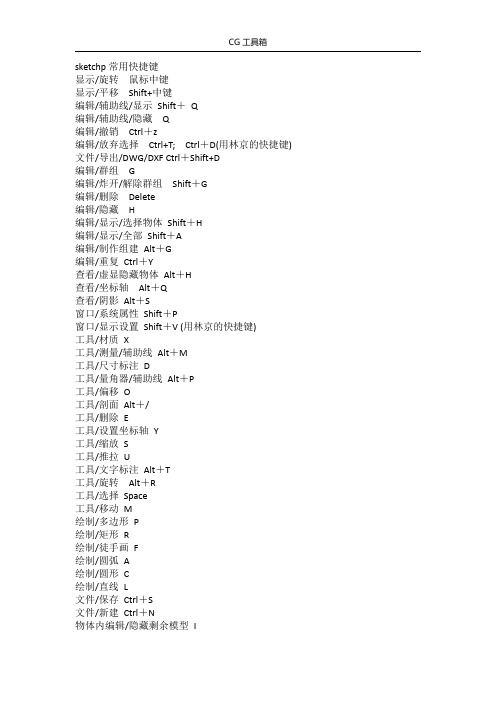
CG 工具箱
Alt+V Alt+X Alt+Y Alt+Z Alt+Space Alt+` Ctrl+1 Ctrl+2 Ctrl+3 Ctrl+4 Ctrl+A Ctrl+C Ctrl+F Ctrl+H Ctrl+N Ctrl+O Ctrl+P Ctrl+Q Ctrl+R Ctrl+S Ctrl+T Ctrl+V Ctrl+X Ctrl+Y Ctrl+Z Ctrl+` Shift+1 Shift+2 Shift+3 Shift+4 Shift+5 Shift+6 Shift+0 Shift+A Shift+E Shift+F Shift+G Shift+H Shift+K Shift+O Shift+P Shift+Q
CG 工具箱
sketchp 常用快捷键 显示/旋转 鼠标中键 显示/平移 Shift+中键 编辑/辅助线/显示 Shift+ Q 编辑/辅助线/隐藏 Q 编辑/撤销 Ctrl+z 编辑/放弃选择 Ctrl+T; Ctrl+D(用林京的快捷键) 文件/导出/DWG/DXF Ctrl+Shift+D 编辑/群组 G 编辑/炸开/解除群组 Shift+G 编辑/删除 Delete 编辑/隐藏 H 编辑/显示/选择物体 Shift+H 编辑/显示/全部 Shift+A 编辑/制作组建 Alt+G 编辑/重复 Ctrl+Y 查看/虚显隐藏物体 Alt+H 查看/坐标轴 Alt+Q 查看/阴影 Alt+S 窗口/系统属性 Shift+P 窗口/显示设置 Shift+V (用林京的快捷键) 工具/材质 X 工具/测量/辅助线 Alt+M 工具/尺寸标注 D 工具/量角器/辅助线 Alt+P 工具/偏移 O 工具/剖面 Alt+/ 工具/删除 E 工具/设置坐标轴 Y 工具/缩放 S 工具/推拉 U 工具/文字标注 Alt+T 工具/旋转 Alt+R 工具/选择 Space 工具/移动 M 绘制/多边形 P 绘制/矩形 R 绘制/徒手画 F 绘制/圆弧 A 绘制/圆形 C 绘制/直线 L 文件/保存 Ctrl+S 文件/新建 Ctrl+N 物体内编辑/隐藏剩余模型 I
(完整版)SU快捷键.doc
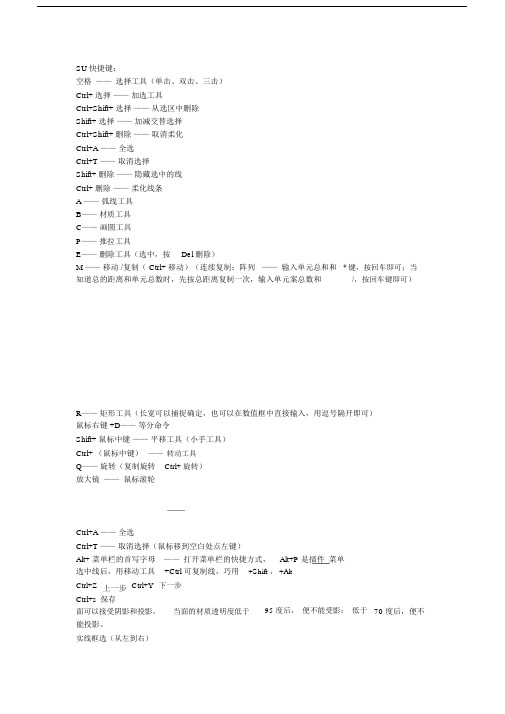
SU 快捷键:空格——选择工具(单击、双击、三击)Ctrl+ 选择——加选工具Ctrl+Shift+ 选择——从选区中删除Shift+ 选择——加减交替选择Ctrl+Shift+ 删除——取消柔化Ctrl+A ——全选Ctrl+T ——取消选择Shift+ 删除——隐藏选中的线Ctrl+ 删除——柔化线条A ——弧线工具B——材质工具C——画圆工具P——推拉工具E——删除工具(选中,按Del 删除)M ——移动 /复制( Ctrl+ 移动)(连续复制:阵列——输入单元总和和* 键,按回车即可;当知道总的距离和单元总数时,先按总距离复制一次,输入单元案总数和/,按回车键即可)R——矩形工具(长宽可以捕捉确定,也可以在数值框中直接输入,用逗号隔开即可)鼠标右键 +D——等分命令Shift+ 鼠标中键——平移工具(小手工具)Ctrl+ (鼠标中键)——转动工具Q——旋转(复制旋转Ctrl+ 旋转)放大镜——鼠标滚轮Ctrl+A ——全选Ctrl+T ——取消选择(鼠标移到空白处点左键)Alt+ 菜单栏的首写字母——打开菜单栏的快捷方式,Alt+P 是插件菜单选中线后,用移动工具+Ctrl 可复制线,巧用+Shift , +AltCtrl+Z Ctrl+s上一步保存Ctrl+Y 下一步面可以接受阴影和投影,当面的材质透明度低于95 度后,便不能受影;低于70 度后,便不能投影。
实线框选(从左到右)虚线框选(从右到左)SU 使用技巧:导入导出1.cad 是由统一的原点导入的,要选择和 skteckup 相同的单位设置,注意把英寸变成毫米,在场景设置的单位里设置,新开一张图就要设置好,不然以后麻烦。
2. 快捷建V 可以切换到轴测图,,,就可以直接把各个立面导入cad 了。
3. cad 中的 solid,也就是快捷键so 画出的实体,导入到su 中后为一个面,而不是线框。
有宽度的多段线可以导入到su 里面变成面,填充命令生成的面导入后不能生成面。
(完整word)Sketchup常用快捷键(必备)

Sketchup常用快捷键Sketchup常用快捷键学习心得:连续复制:选择物体后,按M,按Ctrl同时点击左键,移动复制的距离,点击左键,输入数字加X(例:5X,既复制5份);间隔复制:同上,输入数字加/(例:5/,表示间隔复制5份);当物体和轴关系不是很明确时,不能对某轴进行移动。
得想别的方法。
画线时,可以寻求参考点来定位,很好用! 线能够闭合面、割断线、分割面. 选择物体时增加或减少用Shift配合。
在表面画了物体,剪切后粘贴,该物体会顺着目的表面安置,很好用。
这是Sketch UP的特点。
如果须使其失去联系,可右键选分离。
快捷键的安装:须先安装原程序提供的,然后再自行设置自己的快捷键。
或者先清空所有,再导入快捷键(4.0用5。
0的快捷键时)。
善用辅助线:用于定位,有卷尺与量角器两种。
系统可以捕捉到辅助线。
隐藏辅助线(Q);显示辅助线(shift+Q)善用组和组件:组类似cad的定义块,不具有关联性;组件类似组,但具有关联性,修改一组件,其他相关联的组件也会被改变。
按住Shift键可以锁定当前参考。
绘制矩形中,出现Square(平方)提示,则说明为正方形;出现Golden Section(Golden 剖面)提示,则说明为带黄金分割的矩形。
绘制弧线后输入“数字S”,来指定弧形的段数.同样也可指定圆的段数。
问题解答:如何镜向?用旋转+Ctrl,配合恰当的参考点即可。
还可用插件。
如何补面?加线封闭面即可。
如何作布尔运算?运算后,删除线面即可。
如作了群组,须先炸开再删线面。
如何沿路径复制?若为单弧线,可找到弧心用旋转复制。
还可用插件。
如何分页?Shift+E锁定与解锁有何妙用?锁定就无法编辑。
如何由线推出面?用xx插件如何作出拉膜结构?先用定位方法画出弧形边线,再用地形生成工具生成膜。
模型对绘图速度的影响有那些?高分辨率材质、阴影、透明度对3D专业显卡要求高;模型边线或细部对CPU 要求高(可用窗口尺寸改小来测试)。
(完整版)Sketchup快捷键(绝对全)
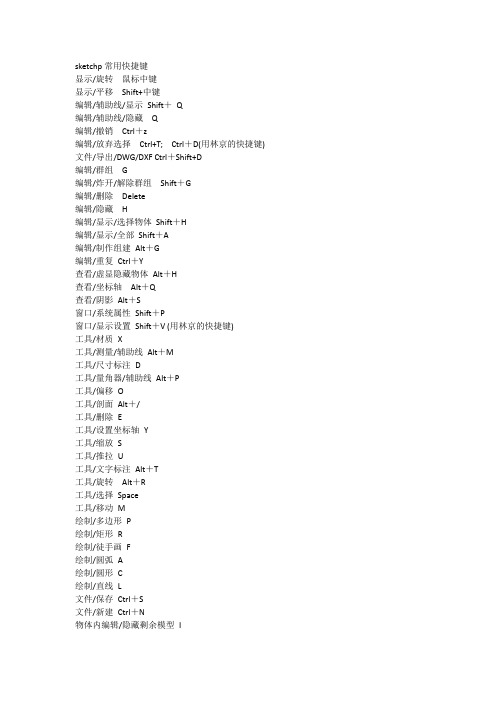
sketchp常用快捷键显示/旋转鼠标中键显示/平移Shift+中键编辑/辅助线/显示Shift+Q编辑/辅助线/隐藏Q编辑/撤销Ctrl+z编辑/放弃选择Ctrl+T; Ctrl+D(用林京的快捷键) 文件/导出/DWG/DXF Ctrl+Shift+D编辑/群组G编辑/炸开/解除群组Shift+G编辑/删除Delete编辑/隐藏H编辑/显示/选择物体Shift+H编辑/显示/全部Shift+A编辑/制作组建Alt+G编辑/重复Ctrl+Y查看/虚显隐藏物体Alt+H查看/坐标轴Alt+Q查看/阴影Alt+S窗口/系统属性Shift+P窗口/显示设置Shift+V (用林京的快捷键)工具/材质X工具/测量/辅助线Alt+M工具/尺寸标注D工具/量角器/辅助线Alt+P工具/偏移O工具/剖面Alt+/工具/删除E工具/设置坐标轴Y工具/缩放S工具/推拉U工具/文字标注Alt+T工具/旋转Alt+R工具/选择Space工具/移动M绘制/多边形P绘制/矩形R绘制/徒手画F绘制/圆弧A绘制/圆形C绘制/直线L文件/保存Ctrl+S文件/新建Ctrl+N物体内编辑/隐藏剩余模型I物体内编辑/隐藏相似组建J相机/标准视图/等角透视F8相机/标准视图/顶视图F2相机/标准视图/前视图F4相机/标准视图/左视图F6相机/充满视图Shift+Z相机/窗口Z相机/上一次TAB相机/透视显示V渲染/线框Alt+1渲染/消影Alt+2学习心得:连续复制:选择物体后,按M,按Ctrl同时点击左键,移动复制的距离,点击左键,输入数字加X(例:5X,既复制5份);间隔复制:同上,输入数字加/(例:5/,表示间隔复制5份);当物体和轴关系不是很明确时,不能对某轴进行移动。
得想别的方法。
画线时,可以寻求参考点来定位,很好用!线能够闭合面、割断线、分割面。
选择物体时增加或减少用Shift配合。
在表面画了物体,剪切后粘贴,该物体会顺着目的表面安置,很好用。
(完整版)SU基础快捷键
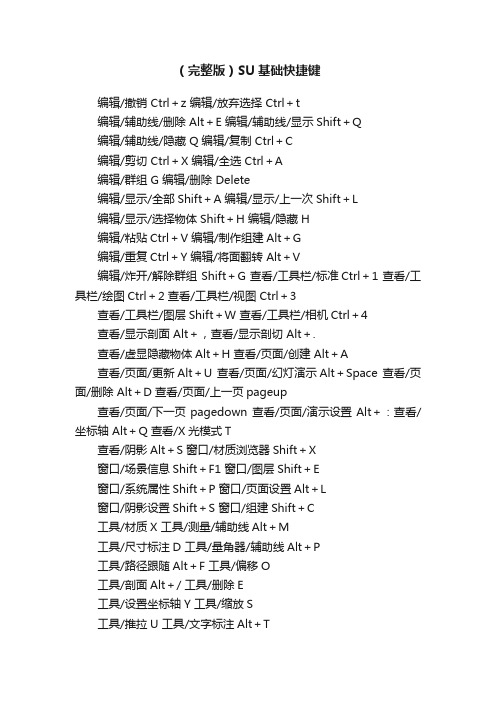
(完整版)SU基础快捷键编辑/撤销 Ctrl+z 编辑/放弃选择 Ctrl+t编辑/辅助线/删除 Alt+E 编辑/辅助线/显示Shift+Q编辑/辅助线/隐藏 Q 编辑/复制 Ctrl+C编辑/剪切 Ctrl+X 编辑/全选 Ctrl+A编辑/群组 G 编辑/删除 Delete编辑/显示/全部Shift+A 编辑/显示/上一次Shift+L编辑/显示/选择物体Shift+H 编辑/隐藏 H编辑/粘贴Ctrl+V 编辑/制作组建Alt+G编辑/重复Ctrl+Y 编辑/将面翻转 Alt+V编辑/炸开/解除群组 Shift+G 查看/工具栏/标准Ctrl+1 查看/工具栏/绘图Ctrl+2 查看/工具栏/视图 Ctrl+3查看/工具栏/图层Shift+W 查看/工具栏/相机Ctrl+4查看/显示剖面 Alt+,查看/显示剖切 Alt+.查看/虚显隐藏物体Alt+H 查看/页面/创建 Alt+A查看/页面/更新Alt+U 查看/页面/幻灯演示Alt+Space 查看/页面/删除 Alt+D 查看/页面/上一页pageup查看/页面/下一页pagedown 查看/页面/演示设置Alt+:查看/坐标轴 Alt+Q 查看/X光模式T查看/阴影Alt+S 窗口/材质浏览器Shift+X窗口/场景信息Shift+F1 窗口/图层Shift+E窗口/系统属性Shift+P 窗口/页面设置Alt+L窗口/阴影设置Shift+S 窗口/组建Shift+C工具/材质X 工具/测量/辅助线Alt+M工具/尺寸标注D 工具/量角器/辅助线Alt+P工具/路径跟随Alt+F 工具/偏移O工具/剖面Alt+/ 工具/删除E工具/设置坐标轴Y 工具/缩放S工具/推拉U 工具/文字标注Alt+T工具/旋转 Alt+R 工具/选择Space工具/移动M 绘制/多边形P绘制/矩形R 绘制/徒手画 F绘制/圆弧A 绘制/圆形C绘制/直线L 文件/保存Ctrl+S文件/保存备份Shift+N 文件/打开Ctrl+O文件/打印Ctrl+P 文件/导出/模型Ctrl+M文件/导出/DWG/DXF Ctrl+D 文件/导出/图像Ctrl+I文件/另存为Ctrl+Shift+S 文件/退出Ctrl+W文件/新建Ctrl+N 物体内编辑/隐藏剩余模型I物体内编辑/隐藏相似组建J 相机/标准视图/等角透视F8相机/标准视图/底视图F3 相机/标准视图/顶视图F2相机/标准视图/后视图F5 相机/标准视图/前视图F4相机/标准视图/右视图F7 相机/标准视图/左视图F6相机/充满视图 Shift+Z 相机/窗口Z相机/漫游W 相机/配置相机Alt+C相机/绕轴旋转Alt+X 相机/上一次TAB相机/实时缩放Alt+Z 相机/透视显示V渲染/材质贴图Alt+4 渲染/单色Alt+5渲染/透明材质K 渲染/线框Alt+1渲染/消影Alt+2 渲染/着色Alt+3sketchup技巧小结:1、选择的时候,双击一个单独的面可以同时选中这个面和组成这个面的线2、两次双击物体上的一个面,可以选择整个物体的面和线3、使用漫游命令和相机命令的时候,可以在右下角的输入框里面输入视线的高度4、使用动态缩放命令的时候,可以输入数字+deg(例:60deg)来调整相机视角5、使用动态缩放命令的时候,可以输入数字+mm(例:35mm)来调整相机焦距6、把物体做成组群或者组件,可以在右键菜单里面的沿轴镜相里面选择镜相方式7、选择物体,用比例缩放命令,选择缩放方向以后输入-1,可以镜相物体8、利用推拉命令一次,下次运用推拉命令时双击可重复上次的尺寸9、选择物体时按住ctrl可以增加选择,按住shift可以加减选择,同时按住ctrl和shift 为减选择10、shift+鼠标中键为平移功能11、当锁定一个方向时(如平行,极轴等)按住shift可保持这个锁定12、选择状态下单击物体是选线或面双击是线和面而三击可以选体选择物体后按住CTRL 用移动复制命令可以直接复制物体而如果该物体已经做成组的话复制出来的物体依然在同一组里使用橡皮檫只能删除线而不能删除面所以如果要删除一个面上杂乱的线用橡皮檫要比框选物体后用DEL命令方便13、滚轮+左键全按是pan哦,注意先按滚轮,在按左键。
超全SU快捷键
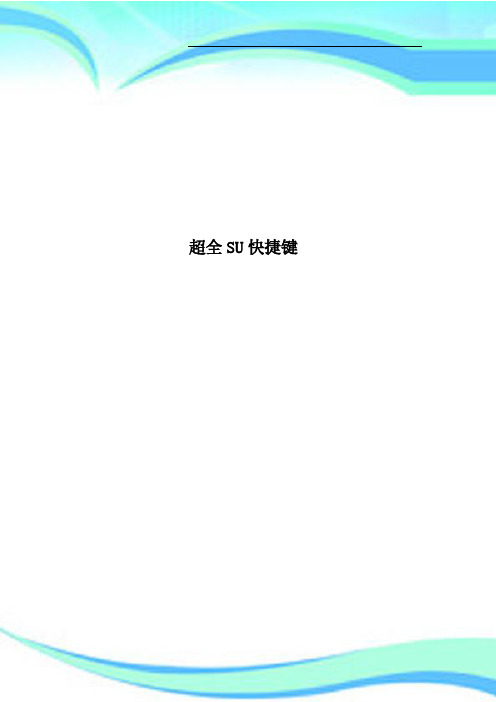
Alt+G显示地面的切换命令
Alt+H隐藏的物体以网格方式显示
Alt+I布尔运算模型交线
Alt+K将全部群组与组件解锁
Alt+L环视工具
Alt+M地形拉伸工具
Alt+O组件浏览器
Alt+P量角器工具
Alt+Q隐藏辅助线
Alt+S阴影显示切换
Alt+T标注尺寸工具
如何分页?Shift+E
锁定与解锁有何妙用?锁定就无法编辑。
如何由线推出面?用xx插件
如何作出拉膜结构?先用定位方法画出弧形边线,再用地形生成工具生成膜。
模型对绘图速度的影响有那些?高分辨率材质、阴影、透明度对3D专业显卡要求高;模型边线或细部对CPU要求高(可用窗口尺寸改小来测试)。
物体如何对齐?依靠辅助线是其中的一种方法。
=序列保存
`隐藏对话框
;剖切显示切换
‘剖切图标显示切换
MiddleBotton视图旋转工具
Alt+1线框显示
Alt+2消隐线框显示模式
Alt+3着色显示模式
Alt+4贴图显示模式
Alt+5单色显示模式
Alt+A添加页面
Alt+B多边形工具(*S定义正多边形的边数)
Alt+C相机位置工具
Alt+D删除页面
K锁定群组与组件
L线段工具(<x,y,z>可以输入相对坐标,[x,y,z]可以输入绝对坐标)
M移动工具 (按住Alt键移动可以更灵活,按住Ctrl键移动就是复制)
O定义为组件
P剖面工具
SU技巧及快捷键大全
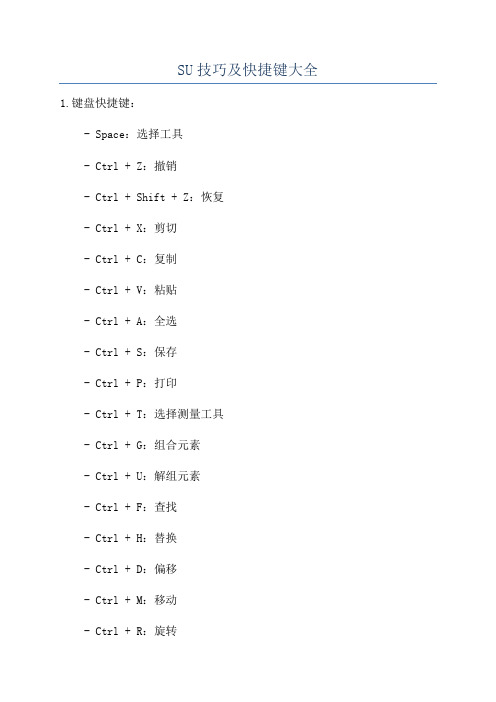
SU技巧及快捷键大全1.键盘快捷键:- Space:选择工具- Ctrl + Z:撤销- Ctrl + Shift + Z:恢复- Ctrl + X:剪切- Ctrl + C:复制- Ctrl + V:粘贴- Ctrl + A:全选- Ctrl + S:保存- Ctrl + P:打印- Ctrl + T:选择测量工具- Ctrl + G:组合元素- Ctrl + U:解组元素- Ctrl + F:查找- Ctrl + H:替换- Ctrl + D:偏移- Ctrl + M:移动- Ctrl + R:旋转- Ctrl + L:立体模式- Ctrl + O:打开- Ctrl + N:新建2.平移、旋转和缩放:-移动:选择移动工具,点击并拖动元素-旋转:选择旋转工具,点击并拖动元素进行旋转-缩放:选择缩放工具,在元素上进行点击并拖动,或者使用鼠标滚轮进行缩放3.绘制基本几何体:-线段:选择线段工具,点击起始点和结束点,或者直接输入起始点和结束点的坐标-矩形:选择矩形工具,点击左上角和右下角的点,或者输入尺寸和位置-圆形:选择圆形工具,点击中心点和半径,或者输入半径和位置- 多边形:选择多边形工具,点击多个点进行绘制,按Enter键结束4.组织和管理元素:-隐藏元素:选择元素,右键点击选择隐藏,或使用快捷键H-锁定元素:选择元素,右键点击选择锁定,或使用快捷键L- 分组元素:选择元素,右键点击选择组合,或使用快捷键Ctrl + G- 解组元素:选择组合元素,右键点击选择分离,或使用快捷键Ctrl + U5.使用构建工具:-推拉工具:选择面,点击并拖动以推拉面,或输入推拉距离-旋转工具:选择元素,点击并拖动以围绕轴线旋转-移动工具:选择元素,点击并拖动以平移元素-缩放工具:选择元素,点击并拖动以缩放元素-放样工具:选择元素,点击并拖动以放样元素6.使用草图工具:-线段工具:选择线段工具,点击并拖动以绘制线段-圆弧工具:选择圆弧工具,点击起始点、终点和半径以绘制圆弧-曲线工具:选择曲线工具,点击多个点以绘制曲线-自由线工具:选择自由线工具,按住鼠标点击并拖动以绘制自由线。
超全SU快捷键
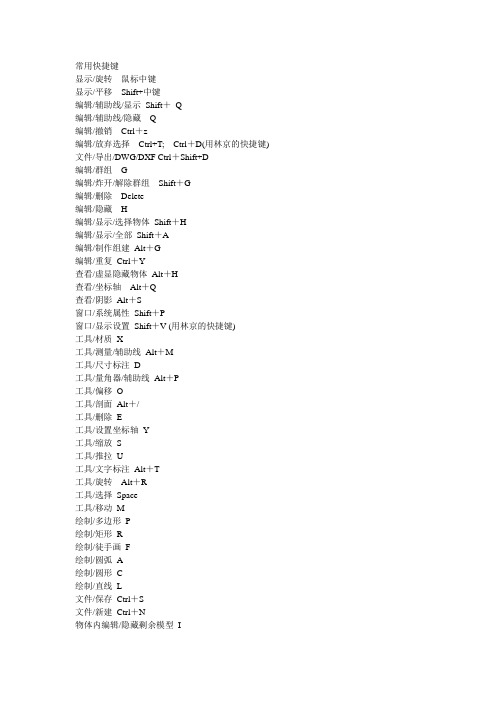
常用快捷键显示/旋转鼠标中键显示/平移Shift+中键编辑/辅助线/显示Shift+Q编辑/辅助线/隐藏Q编辑/撤销Ctrl+z编辑/放弃选择Ctrl+T; Ctrl+D(用林京的快捷键) 文件/导出/DWG/DXF Ctrl+Shift+D编辑/群组G编辑/炸开/解除群组Shift+G编辑/删除Delete编辑/隐藏H编辑/显示/选择物体Shift+H编辑/显示/全部Shift+A编辑/制作组建Alt+G编辑/重复Ctrl+Y查看/虚显隐藏物体Alt+H查看/坐标轴Alt+Q查看/阴影Alt+S窗口/系统属性Shift+P窗口/显示设置Shift+V (用林京的快捷键)工具/材质X工具/测量/辅助线Alt+M工具/尺寸标注D工具/量角器/辅助线Alt+P工具/偏移O工具/剖面Alt+/工具/删除 E工具/设置坐标轴Y工具/缩放S工具/推拉U工具/文字标注Alt+T工具/旋转Alt+R工具/选择Space工具/移动M绘制/多边形P绘制/矩形R绘制/徒手画F绘制/圆弧A绘制/圆形C绘制/直线L文件/保存Ctrl+S文件/新建Ctrl+N物体内编辑/隐藏剩余模型I物体内编辑/隐藏相似组建J相机/标准视图/等角透视F8相机/标准视图/顶视图F2相机/标准视图/前视图F4相机/标准视图/左视图F6相机/充满视图Shift+Z相机/窗口Z相机/上一次TAB相机/透视显示V渲染/线框Alt+1渲染/消影Alt+2问题解答:如何镜向?用旋转+Ctrl,配合恰当的参考点即可。
还可用插件。
如何补面?加线封闭面即可。
如何作布尔运算?运算后,删除线面即可。
如作了群组,须先炸开再删线面。
如何沿路径复制?若为单弧线,可找到弧心用旋转复制。
还可用插件。
如何分页?Shift+E锁定与解锁有何妙用?锁定就无法编辑。
如何由线推出面用xx插件如何作出拉膜结构先用定位方法画出弧形边线,再用地形生成工具生成膜。
模型对绘图速度的影响有那些高分辨率材质、阴影、透明度对3D专业显卡要求高;模型边线或细部对CPU要求高(可用窗口尺寸改小来测试)。
(完整版)SketchUp8.0快捷键大全(图文版)
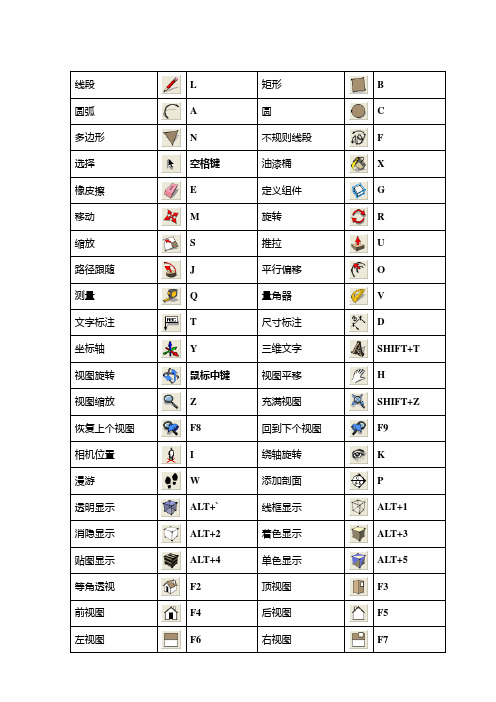
线段L 矩形 B圆弧 A 圆 C多边形N 不规则线段 F选择空格键油漆桶X橡皮擦 E 定义组件G移动M 旋转R缩放S 推拉U路径跟随J 平行偏移O测量Q 量角器V文字标注T 尺寸标注 D坐标轴Y 三维文字SHIFT+T 视图旋转鼠标中键视图平移H视图缩放Z 充满视图SHIFT+Z 恢复上个视图F8 回到下个视图F9相机位置I 绕轴旋转K漫游W 添加剖面P透明显示ALT+` 线框显示ALT+1 消隐显示ALT+2 着色显示ALT+3 贴图显示ALT+4 单色显示ALT+5 等角透视F2 顶视图F3前视图F4 后视图F5左视图F6 右视图F7中文编辑/撤销Ctrl+z 编辑/放弃选择Ctrl+t编辑/辅助线/删除Alt+E 编辑/辅助线/显示Shift+Q编辑/辅助线/隐藏Q 编辑/复制Ctrl+C编辑/剪切Ctrl+X 编辑/全选Ctrl+A编辑/群组G 编辑/删除Delete编辑/显示/全部Shift+A 编辑/显示/上一次Shift+L编辑/显示/选择物体Shift+H 编辑/隐藏H编辑/粘贴Ctrl+V 编辑/制作组建Alt+G编辑/重复Ctrl+Y 编辑/将面翻转Alt+V编辑/炸开/解除群组Shift+G 查看/工具栏/标准Ctrl+1 查看/工具栏/绘图Ctrl+2 查看/工具栏/视图Ctrl+3查看/工具栏/图层Shift+W 查看/工具栏/相机Ctrl+4查看/显示剖面Alt+,查看/显示剖切Alt+.查看/虚显隐藏物体Alt+H 查看/页面/创建Alt+A查看/页面/更新Alt+U 查看/页面/幻灯演示Alt+Space 查看/页面/删除Alt+D 查看/页面/上一页pageup查看/页面/下一页pagedown 查看/页面/演示设置Alt+:查看/坐标轴Alt+Q 查看/X光模式T查看/阴影Alt+S 窗口/材质浏览器Shift+X窗口/场景信息Shift+F1 窗口/图层Shift+E窗口/系统属性Shift+P 窗口/页面设置Alt+L窗口/阴影设置Shift+S 窗口/组建Shift+C工具/材质X 工具/测量/辅助线Alt+M工具/尺寸标注D 工具/量角器/辅助线Alt+P工具/路径跟随Alt+F 工具/偏移O工具/剖面Alt+/ 工具/删除E工具/设置坐标轴Y 工具/缩放S工具/推拉U 工具/文字标注Alt+T工具/旋转Alt+R 工具/选择Space工具/移动M 绘制/多边形P绘制/矩形R 绘制/徒手画F绘制/圆弧A 绘制/圆形C绘制/直线L 文件/保存Ctrl+S文件/保存备份Shift+N 文件/打开Ctrl+O文件/打印Ctrl+P 文件/导出/模型Ctrl+M文件/导出/DWG/DXF Ctrl+D 文件/导出/图像Ctrl+I文件/另存为Ctrl+Shift+S 文件/退出Ctrl+W文件/新建Ctrl+N 物体内编辑/隐藏剩余模型I物体内编辑/隐藏相似组建J 相机/标准视图/等角透视F8 相机/标准视图/底视图F3 相机/标准视图/顶视图F2相机/标准视图/后视图F5 相机/标准视图/前视图F4相机/标准视图/右视图F7 相机/标准视图/左视图F6相机/充满视图Shift+Z 相机/窗口Z相机/漫游W 相机/配置相机Alt+C相机/绕轴旋转Alt+X 相机/上一次TAB相机/实时缩放Alt+Z 相机/透视显示V渲染/材质贴图Alt+4 渲染/单色Alt+5渲染/透明材质K 渲染/线框Alt+1渲染/消影Alt+2 渲染/着色Alt+3英文Ctrl+ 表示与Windows系统本身重合的命令字母表示最常用的命令Alt+ 表示相对常用的命令Shift+ 1、表示“反”命令;2、表示有对话框的命令F2-F8 表示视图方向Edit -> Clear Selection 清除选区Ctrl+TEdit -> Copy 拷贝Ctrl+CEdit -> Cut 剪切Ctrl+XEdit -> Erase 删除选择的物体DeleteEdit -> Erase Construction Geometry 删除辅助线Alt+E Edit -> Group 成组GEdit -> UnGroup 解开组Shift+GEdit -> Hide 隐去选择的物体HEdit -> UnHide 显示隐去的物体Shift+HEdit -> UnHide All 显示所有物体Shift+AEdit -> Hide Construction Geometry 隐去辅助线QEdit -> UnHide Construction Geometry 显示辅助线Shift+Q Edit -> UnHide Last 显示最后隐去的物体Shift+LPage -> Add 增加动画页面Alt+APage -> Delete 删除动画页面Alt+DPage -> List 动画页面Alt+LPage -> Next Page 下一个动画页面PageDownPage -> Previous Page 上一个动画页面PageUpPage -> Update 定义动画页面Alt+URendering/Wireframe 线框显示Alt+1Rendering/Hidden line 消隐线框显示Alt+2Rendering/Shaded 明暗着色显示Alt+3Rendering/Shaded with patterns 贴图显示Alt+4 Rendering/Transparency 半透明/不透明状态切换TSketchUp/Context Help 即时帮助Alt+F1Tools -> Arc 弧ATools -> Axes 设置用户坐标轴YTools -> Circle 圆CTools -> Customize -> Keyboard 设置快捷键Shift+KTools -> Erase 删除ETools -> Freehand 自由线FTools -> Line 直线LTools -> Measure 测距离或创建辅助线Alt+MTools -> Move 移动MTools -> Offset 平行偏移OTools -> Paint 材质XTools -> Polygon 多边形PTools -> Protractor 测角度或创建辅助线Alt+PTools -> Push/Pull 面的推/拉UTools -> Rectangle 矩形RTools -> Rotate 旋转Alt+RTools -> Scale 缩放STools -> Select 选择SpaceView -> Components 组件Shift+OView -> Layers 图层Shift+EView -> Material Browser 材质浏览器Shift+MView -> Tools -> Orbit 以物体为中心旋转观察Middle Botton 按住中键移动View -> Tools -> Pan 平移观察Shift+Middle Botton Shift+按住中键移动View -> Perspective 透视/轴测切换VView -> Position Camera 相机位置设置Alt+CView -> Preferences 设置选项Shift+PView -> Toggle Shadows 阴影开关Alt+SView -> Shadows 阴影设置Shift+SView -> Show Hidden Geometry 虚线显示隐去的物体Alt+HView -> Standard Views -> Top 顶视点F2View -> Standard Views -> Front 前视点F3View -> Standard Views -> Left 左视点F4View -> Standard Views -> Right 右视点F5View -> Standard Views -> Back 后视点F6View -> Standard Views -> Bottom 底视点F7View -> Standard Views -> Iso 透视或轴测视点F8View -> Tools -> Walk 相机漫游WView -> Undo View Change 返回上一个视图BackspaceView -> Zoom -> Zoom 视图缩放Middle Botton 中键滚动View -> Zoom -> Window 视图窗口放大ZView -> Zoom -> Extents 视图充满全屏Alt+Z声明:该文档不是本人作品,因不知作者,故无法引用其名,谢谢您的好东西。
Sketchup快捷键绝对全

sketchp常用快捷键显示/旋转鼠标中键显示/平移Shift+中键编辑/辅助线/显示Shift+ Q编辑/辅助线/隐藏Q编辑/撤销Ctrl + z编辑/放弃选择Ctrl+T; Ctrl+ D(用林京的快捷键)文件/导出/DWG/DXF Ctrl+Shift+D编辑/群组G编辑/炸开/解除群组Shift+G编辑/删除Delete编辑/隐藏H编辑/显示/选择物体Shift+H编辑/显示/全部Shift+A编辑/制作组建Alt+G编辑/重复Ctrl+Y查看/虚显隐藏物体Alt+H查看/坐标轴Alt+Q查看/阴影Alt + S窗口/系统属性Shift+P窗口/显示设置Shift+V (用林京的快捷键)工具/材质X工具/测量/辅助线Alt+M工具/尺寸标注D工具/量角器/辅助线Alt + P工具/偏移O工具/剖面Alt+/工具/删除E工具/设置坐标轴丫工具/缩放S工具/推拉U工具/文字标注Alt+T工具/旋转Alt + R工具/选择Space工具/移动M绘制/多边形P绘制/矩形R绘制/徒手画F绘制/圆弧A绘制/圆形C绘制/直线L文件/保存Ctrl+S文件/新建Ctrl + N物体内编辑/隐藏剩余模型I物体内编辑/隐藏相似组建J 相机/标准视图/等角透视F8 相机/标准视图/顶视图F2 相机/标准视图/前视图F4 相机/标准视图/左视图F6 相机/充满视图Shift+Z 相机/窗口Z相机/上一次TAB 相机/透视显示V渲染/线框Alt + 1渲染/消影Alt + 2学习心得:连续复制:选择物体后,按M,按Ctrl同时点击左键,移动复制的距离,点击左键,输入数字加X(例:5X,既复制5份);间隔复制:同上,输入数字加/(例:5/,表示间隔复制5份);当物体和轴关系不是很明确时,不能对某轴进行移动。
得想别的方法。
画线时,可以寻求参考点来定位,很好用!线能够闭合面、割断线、分割面。
选择物体时增加或减少用Shift配合。
SU草图大师快捷键详细版
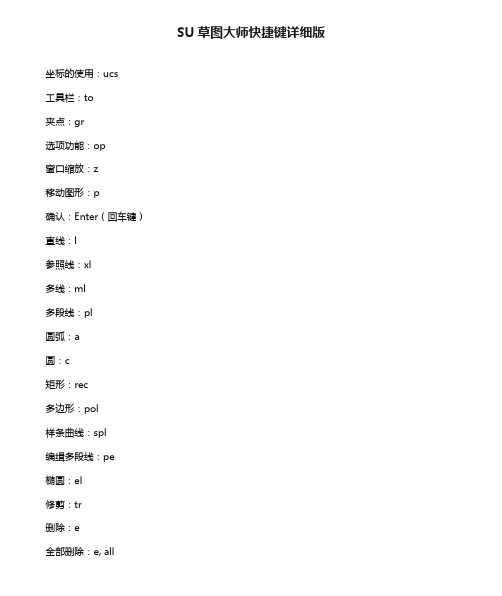
SU草图大师快捷键详细版坐标的使用:ucs工具栏:to夹点:gr选项功能:op窗口缩放:z移动图形:p确认:Enter(回车键)直线:l参照线:xl多线:ml多段线:pl圆弧:a圆:c矩形:rec多边形:pol样条曲线:spl编缉多段线:pe椭圆:el修剪:tr删除:e全部删除:e, all取消:u复制:co境像:mi偏移:o阵例:ar移动:m旋转:ro比例缩放:sc拉伸:s拉长:len延伸:ex打断:br倒角:cha(倒斜角)f(倒圆角)分解:x对象捕捉:1、端点end 2、中点:mid 3、圆心:cen 4、象限点:gua 5、交点:int 6、垂足:per 3、切点:tan图层:la块定义:b块插入:i块存盘:w块属性:att点:po点样式:ddptype定数等分:div定距等分:measure 填充:h编辑填弃:he定极:uni插极:su交极:in多号文本:mt圆弧文本:arctext 建面域:reg文字样式:st标注样式管理器:d 线形标注:dli对齐标注:dal半径标注:dra直径标注:ddi坐标标注:dor角度标注:dan圆心标注:dce引线标注:le快速标注:qdim基线标注:dba连续标注:dco编辑标注:ded编辑文字标注:dimted公差标注:tol二维转三维:shademode 按回车键后再输入3d 长方体:box圆球:sphere圆柱:cylinder圆锥:lone楔体:wedge圆环:torus实体拉伸:ext旋转实体:rev切割:sl剖切:sec干涉:interfere线宽密度:isolines实体编辑:solidedit消隐:hide三维旋转:rotate 3d三维镜像:mirror 3d三维阵例:3darray三维对齐:align实体倒角:cha(倒斜角)f(倒圆角)曲面:3d三维面:3dface直纹曲面:rulesurf拉伸曲面:tabsurf旋转曲面:revsurf边办曲面:edgseurf渲染:rr打印:plot(或都Ctrl+P)距离查询:di坐标查询:id面积查询:area物征查询:li文件查询:F2时间查询:time工具箱(多种工具共用一个快捷键的可同时按【Shift】加此快捷键选取) 矩形、椭圆选框工具【M】裁剪工具【C】移动工具【V】套索、多边形套索、磁性套索【L】魔棒工具【W】喷枪工具【J】画笔工具【B】像皮图章、图案图章【S】历史记录画笔工具【Y】像皮擦工具【E】铅笔、直线工具【N】模糊、锐化、涂抹工具【R】减淡、加深、海棉工具【O】钢笔、自由钢笔、磁性钢笔【P】添加锚点工具【+】删除锚点工具【-】直接选取工具【A】文字、文字蒙板、直排文字、直排文字蒙板【T】度量工具【U】直线渐变、径向渐变、对称渐变、角度渐变、菱形渐变【G】油漆桶工具【K】吸管、颜色取样器【I】普通快速操作F1 -帮助F2 -剪切F3 -拷贝F4-粘贴F5-隐藏/显示画笔面板F6-隐藏/显示颜色面板F7-隐藏/显示图层面板F8-隐藏/显示信息面板F9-隐藏/显示动作面板F12-恢复Shift+f5-填充Shift+f6-羽化Shift+f7-选择→反选ctrl+h-隐藏选定区域ctrl+d-取消选定区域ctrl+w-关闭文件ctrl+Q-退出PHOTOSHOPEsc-取消操作工具箱操作(多种工具共用一个快捷键的可同时按【Shift】加此快捷键选取) 矩形、椭圆选框工具【M】裁剪工具【C】移动工具【V】套索、多边形套索、磁性套索【L】魔棒工具【W】喷枪工具【J】画笔工具【B】像皮图章、图案图章【S】历史记录画笔工具【Y】像皮擦工具【E】铅笔、直线工具【N】模糊、锐化、涂抹工具【R】减淡、加深、海棉工具【O】钢笔、自由钢笔、磁性钢笔【P】添加锚点工具【+】删除锚点工具【-】直接选取工具【A】文字、文字蒙板、直排文字、直排文字蒙板【T】度量工具【U】直线渐变、径向渐变、对称渐变、角度渐变、菱形渐变【G】油漆桶工具【K】吸管、颜色取样器【I】抓手工具【H】缩放工具【Z】默认前景色和背景色【D】切换前景色和背景色【X】切换标准模式和快速蒙板模式【Q】标准屏幕模式、带有菜单栏的全屏模式、全屏模式【F】临时使用移动工具【Ctrl】临时使用吸色工具【Alt】临时使用抓手工具【空格】打开工具选项面板【Enter】快速输入工具选项(当前工具选项面板中至少有一个可调节数字) 【0】至【9】循环选择画笔【[】或【]】选择第一个画笔【Shift】+【[】选择最后一个画笔【Shift】+【]】建立新渐变(在”渐变编辑器”中) 【Ctrl】+【N】文件操作新建图形文件【Ctrl】+【N】用默认设置创建新文件【Ctrl】+【Alt】+【N】打开已有的图像【Ctrl】+【O】打开为... 【Ctrl】+【Alt】+【O】关闭当前图像【Ctrl】+【W】保存当前图像【Ctrl】+【S】另存为... 【Ctrl】+【Shift】+【S】存储副本【Ctrl】+【Alt】+【S】页面设置【Ctrl】+【Shift】+【P】打印【Ctrl】+【P】打开“预置”对话框【Ctrl】+【K】显示最后一次显示的“预置”对话框【Alt】+【Ctrl】+【K】设置“常规”选项(在预置对话框中) 【Ctrl】+【1】设置“存储文件”(在预置对话框中) 【Ctrl】+【2】设置“显示和光标”(在预置对话框中) 【Ctrl】+【3】设置“透明区域与色域”(在预置对话框中) 【Ctrl】+【4】设置“单位与标尺”(在预置对话框中) 【Ctrl】+【5】设置“参考线与网格”(在预置对话框中) 【Ctrl】+【6】设置“增效工具与暂存盘”(在预置对话框中) 【Ctrl】+【7】设置“内存与图像高速缓存”(在预置对话框中) 【Ctrl】+【8】“窗口-工作区-键盘快捷键和菜单”里面有所有的快捷键,除此之外,你还可以自己设定需要的快捷键。
SU快捷键大全
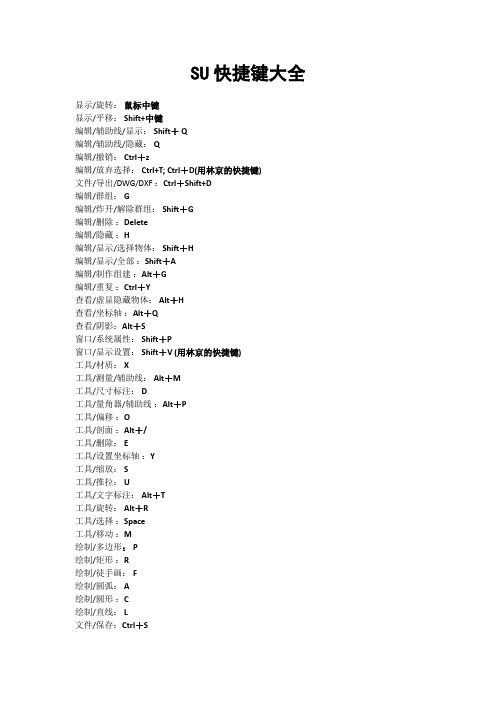
SU快捷键大全显示/旋转:鼠标中键显示/平移:Shift+中键编辑/辅助线/显示:Shift+Q编辑/辅助线/隐藏:Q编辑/撤销:Ctrl+z编辑/放弃选择:Ctrl+T;Ctrl+D(用林京的快捷键)文件/导出/DWG/DXF:Ctrl+Shift+D编辑/群组:G编辑/炸开/解除群组:Shift+G编辑/删除:Delete编辑/隐藏:H编辑/显示/选择物体:Shift+H编辑/显示/全部:Shift+A编辑/制作组建:Alt+G编辑/重复:Ctrl+Y查看/虚显隐藏物体:Alt+H查看/坐标轴:Alt+Q查看/阴影:Alt+S窗口/系统属性:Shift+P窗口/显示设置:Shift+V(用林京的快捷键)工具/材质:X工具/测量/辅助线:Alt+M工具/尺寸标注:D工具/量角器/辅助线:Alt+P工具/偏移:O工具/剖面:Alt+/工具/删除:E工具/设置坐标轴:Y工具/缩放:S工具/推拉:U工具/文字标注:Alt+T工具/旋转:Alt+R工具/选择:Space工具/移动:M绘制/多边形:P绘制/矩形:R绘制/徒手画:F绘制/圆弧:A绘制/圆形:C绘制/直线:L文件/保存:Ctrl+S文件/新建:Ctrl+N物体内编辑/隐藏剩余模型:I物体内编辑/隐藏相似组建:J相机/标准视图/等角透视:F8相机/标准视图/顶视图:F2相机/标准视图/前视图:F4相机/标准视图/左视图:F6相机/充满视图:Shift+Z相机/窗口:Z相机/上一次:TAB相机/透视显示:V渲染/线框:Alt+1渲染/消影:Alt+2Ctrl+Alt+S:按阴影状态渲染表面的切换命令Ctrl+Alt+X:透明材质透明显示的切换命令Ctrl+Shift+S:命名保存Shift+Alt+S:显示天空的切换命令Alt+T标注尺寸工具Space:选择工具(Ctrl键为增加选择,Shift键为加减选择)Delete:删除选择的物体A:圆弧工具(*S定义弧的段数,*R定义弧的半径)B:矩形工具C:画圆工具(*S定义圆的段数)D:路径跟随工具E:橡皮擦工具F:平行偏移复制工具定义为组H:隐藏选择的物体I:以隐掉组件外其它模型方式单独编辑组件J:以隐掉关联组件方式单独编辑组件K:锁定群组与组件L:线段工具(<x,y,z>可以输入相对坐标,[x,y,z]可以输入绝对坐标)M:移动工具(按住Alt键移动可以更灵活,按住Ctrl键移动就是复制)O:定义为组件P:剖面工具Q:测量工具R:旋转工具S:缩放工具(Ctrl键为中心缩放,Shift键为等比缩放)T:文字标注工具U:推拉工具V:透视/轴测切换W:漫游工具X:油漆桶工具Y:坐标系工具Z:视图窗口放大工具F1调出帮助菜单F1:调出帮助菜单F2:顶视图F3:前视图F4:左视图F5:右视图F6:后视图F7:底视图F8:透视或轴测视点F9:当前视图和上一个视图切换F10:场景信息设置F11:实体参数信息F12:系统属性设置Esc:关闭组/组件Home:页面图标显示切换PageUp:上一个页面PageDown:下一个页面=序列保存`隐藏对话框;剖切显示切换…剖切图标显示切换Middle Botton:视图旋转工具Alt+1:线框显示Alt+2:消隐线框显示模式Alt+3:着色显示模式Alt+4:贴图显示模式Alt+5:单色显示模式Alt+A:添加页面Alt+B:多边形工具(*S定义正多边形的边数)Alt+C:相机位置工具Alt+D:删除页面Alt+F:不规则线段工具(按住Shift键可以增加顺滑)Alt+G:显示地面的切换命令Alt+H:隐藏的物体以网格方式显示Alt+I:布尔运算模型交线Alt+K:将全部群组与组件解锁Alt+L:环视工具Alt+M:地形拉伸工具Alt+O:组件浏览器Alt+P:量角器工具Alt+Q:隐藏辅助线Alt+S:阴影显示切换Alt+T:标注尺寸工具Alt+U:更新页面Alt+V:相机焦距Alt+X:材质浏览器Alt+Y:坐标系显示切换Alt+Z:视图缩放工具Alt+Y:坐标系显示切换Alt+Z:视图缩放工具A lt+Space:播放动画Alt+`:所有模型半透明显示Ctrl+1:导出剖面Ctrl+2:导出二维图形图像Ctrl+3:导出三维模型Ctrl+4:导出动画Ctrl+A:全选Ctrl+C:复制Ctrl+F:边线变向工具Ctrl+H:显示隐藏物体中选择的物体Ctrl+N:新建文件Ctrl+O:打开文件Ctrl+P:打印Ctrl+Q:删除辅助线Ctrl+R:返回上次保存状态Ctrl+S:保存Ctrl+T:清除选区Ctrl+V:粘贴Ctrl+X:剪切Ctrl+Y:恢复/后悔Ctrl+Z:后悔Ctrl+`导入Shift+1:边线显示与隐藏Shift+2:边线加粗显示Shift+3:深度线显示Shift+4:边线出头显示Shift+5:结束点显示Shift+6:边线抖动显示Shift+0:柔化表面Shift+A:显示所有物体Shift+E:图层浏览器Shift+F:翻转表面Shift+G:炸开组件Shift+H:显示最后隐藏的物体Shift+K:将选择的群组与组件解锁Shift+O:组件管理器Shift+P:页面属性Shift+Q:显示所有辅助线Shift+S:阴影参数Shift+T:动画设置Shift+X:材质编辑器Shift+Y:还原坐标系Shift+Z:视图全屏显示工具Shift+`:显示模式及边线显示方式设置Shift+Middle Botton视图平移工具,平移视图进行观察隐藏秘诀连续复制:选择物体后,按M,按Ctrl同时点击左键,移动复制的距离,点击左键,输入数字加X(例:5X,既复制5份);间隔复制:同上,输入数字加/(例:5/,表示间隔复制5份);当物体和轴关系不是很明确时,不能对某轴进行移动。
[SU快捷键大全]快捷键大全
![[SU快捷键大全]快捷键大全](https://img.taocdn.com/s3/m/28858a166d175f0e7cd184254b35eefdc8d3155e.png)
[SU快捷键大全]快捷键大全显示/旋转鼠标中键显示/平移Shift+中键编辑/辅助线/显示Shift+Q编辑/辅助线/隐藏Q编辑/撤销Ctrl+z编辑/放弃选择Ctrl+T;Ctrl+D(用林京的快捷键)文件/导出/DWG/D某FCtrl+Shift+D编辑/群组G编辑/炸开/解除群组Shift+G编辑/删除Delete编辑/隐藏H编辑/显示/选择物体Shift+H编辑/显示/全部Shift+A编辑/制作组建Alt+G编辑/重复Ctrl+Y查看/虚显隐藏物体Alt+H查看/坐标轴Alt+Q查看/阴影Alt+S窗口/系统属性Shift+P窗口/显示设置Shift+V(用林京的快捷键)工具/材质某工具/测量/辅助线Alt+M工具/尺寸标注D工具/量角器/辅助线Alt+P工具/偏移O工具/剖面Alt+/工具/删除E工具/设置坐标轴Y工具/缩放S工具/推拉U工具/文字标注Alt+T工具/旋转Alt+R工具/选择Space工具/移动M绘制/多边形P绘制/矩形R绘制/徒手画F绘制/圆弧A绘制/圆形C绘制/直线L文件/保存Ctrl+S文件/新建Ctrl+N物体内编辑/隐藏剩余模型I物体内编辑/隐藏相似组建J相机/标准视图/等角透视F8相机/标准视图/顶视图F2相机/标准视图/前视图F4相机/标准视图/左视图F6相机/充满视图Shift+Z相机/窗口Z相机/上一次TAB相机/透视显示V渲染/线框Alt+1渲染/消影Alt+2学习:连续复制:选择物体后,按M,按Ctrl同时点击左键,移动复制的距离,点击左键,输入数字加某(例:5某,既复制5份);间隔复制:同上,输入数字加/(例:5/,表示间隔复制5份);当物体和轴关系不是很明确时,不能对某轴进行移动。
得想别的方法。
画线时,可以寻求参考点来定位,很好用!线能够闭合面、割断线、分割面。
选择物体时增加或减少用Shift配合。
在表面画了物体,剪切后粘贴,该物顺着目的表面安置,很好用。
- 1、下载文档前请自行甄别文档内容的完整性,平台不提供额外的编辑、内容补充、找答案等附加服务。
- 2、"仅部分预览"的文档,不可在线预览部分如存在完整性等问题,可反馈申请退款(可完整预览的文档不适用该条件!)。
- 3、如文档侵犯您的权益,请联系客服反馈,我们会尽快为您处理(人工客服工作时间:9:00-18:30)。
SU快捷键:
空格——选择工具(单击、双击、三击)
Ctrl+选择——加选工具
Ctrl+Shift+选择——从选区中删除
Shift+选择——加减交替选择
Ctrl+Shift+删除——取消柔化
Ctrl+A——全选
Ctrl+T——取消选择
Shift+删除——隐藏选中的线
Ctrl+删除——柔化线条
A——弧线工具
B——材质工具
C——画圆工具
P——推拉工具
E——删除工具(选中,按Del删除)
M——移动/复制(Ctrl+移动)(连续复制:阵列——输入单元总和和*键,按回车即可;当知道总的距离和单元总数时,先按总距离复制一次,输入单元案总数和/,按回车键即可)Ctrl+Shift+移动
F——偏移工具
T——卷尺工具
T+Ctrl——辅助线
D——虚显隐藏物体
L——画面工具
G——多边形工具
S——缩放工具(等比缩放)
S+ctrl——中心缩放
R——矩形工具(长宽可以捕捉确定,也可以在数值框中直接输入,用逗号隔开即可)
鼠标右键+D——等分命令
Shift+鼠标中键——平移工具(小手工具)
Ctrl+(鼠标中键)——转动工具
Q——旋转(复制旋转Ctrl+旋转)
放大镜——鼠标滚轮
Ctrl+Shift+W——窗选放大工具
Ctrl+Shift+E——显示全模型
Ctrl+推/拉——复制推拉(双击鼠标左键,重复上一次推拉命令)
Ctrl+A——全选
Ctrl+T——取消选择(鼠标移到空白处点左键)
Alt+菜单栏的首写字母——打开菜单栏的快捷方式,Alt+P是插件菜单
选中线后,用移动工具+Ctrl可复制线,巧用+Shift,+Alt
Ctrl+Z上一步Ctrl+Y下一步
Ctrl+s保存
面可以接受阴影和投影,当面的材质透明度低于95度后,便不能受影;低于70度后,便不能投影。
实线框选(从左到右)
虚线框选(从右到左)
SU使用技巧:
导入导出
1. cad是由统一的原点导入的,要选择和skteckup相同的单位设置,注意把英寸变成毫米,在场景设置的单位里设置,新开一张图就要设置好,不然以后麻烦。
2. 快捷建V 可以切换到轴测图,,,就可以直接把各个立面导入cad了。
3. cad中的solid,也就是快捷键so画出的实体,导入到su中后为一个面,而不是线框。
有宽度的多段线可以导入到su里面变成面,填充命令生成的面导入后不能生成面。
4. 在导出时有一个选项(options,在save/cancel键下方),进入其中并选择边线(edges)和面(faces),导出后就线和面都有了。
选择技巧
1. 在选择物体时从右向左拖拉选择框可以选择与视图交叉的所有物体。
2. 选择物体时按住ctrl可以增加选择,按住shift可以加减选择,同时按住ctrl和shift为减选
3. shift+鼠标中键为pan功能,pan的又一方式:双击鼠标滚轮
4. 滚轮+左键全按是pan哦,注意先按滚轮,在按左键。
5. 选择物体,用比例缩放命令,选择缩放方向以后输入-1,可以镜相物体
6. 选择状态下单击物体是选线或面双击是线和面而三击可以选体
7. SKECHUP在选择的时候像CAD那样也有左框选右框选的区别
8. 抓点的时候利用shift键,应该会非常精确的。
有各种键和shift或ctrl或alt组合来用,常有意想不到的效果。
9. 充满视窗shift+e
10. 取消全部的选择CTRAL+T
视图观看技巧
1. 缩放视图的时候按住shift可变为广角镜头。
2. 用右键点取面可以让视图或者坐标轴对齐到这个面。
3. 使用漫游命令和相机命令的时候,可以在右下角的输入框里面输入视线的高度
4. 使用动态缩放命令的时候,可以输入数字+deg(例:60deg)来调整相机视角
5. 使用动态缩放命令的时候,可以输入数字+mm(例:35mm)来调整相机焦距
6. 把物体做成组群或者组件,可以在右键菜单里面的沿轴镜相里面选择镜相方式
基本命令其他技巧
1. 利用推拉命令一次,下次运用推拉命令时,在一个新的面上双击可以重复上次拉伸的尺寸。
2. 使用橡皮檫只能删除线而不能删除面所以如果要删除一个面上杂乱的线要比框选物体后用DEL命令方便
3. 在复制移动(按CTRL复制)后输入x/ 的数值时,如输入5/则两物体之间出现4个物体,如输入4/则两物体之间出现3个物体,
4. 阵列:在复制移动(按CTRL复制)后,再在右下角数字框内输入数字x比如(5x),就可
阵列5个。
5. 测量:按Ctrl键=仅仅测量距离,不生成辅助线]
输入数字=重定义模型大小
6. 画圆弧:画完圆弧,在右下角框内输入数字r比如(500r),圆弧会变成是从半径为500的圆上取下来的一段.如果直接输数字,则表示圆弧最高点到两端点连线的距离.
7. 圆:输入:数字S=定义圆的段数
输入:数字R=定义圆的半径
8. 画圆的时候,先画圆,然后改右下角框的数字,就可以重新定义刚画圆的半径.画完圆,在右下角框内输入数字s比如(24s),就可以重新定义组成圆的线段数,也就是光滑程度,上限1024.
9. 用徒手画工具的时候,按住shift,会增加曲线的光滑度。
10. 按住shift同时使用删除可以隐藏边线。
11. SK-技巧-空间分割
用画直线的工具在一表面停留(不要点击鼠标),按住SHIFT键,移动鼠标,会有一条平行于此表面的辅助线(虚线)出现,用来画空间分割是一个很好的方法。
12. 设置-渲染-边线-使用轴的颜色,可以查看模型的面是否出现问题。
提高运算速度的方法
1. 合理的分层把暂时不需要的层关闭(大文件)、推敲布置方案阶段,用二维组件代替、关掉阴影显示、不显示材质效果
2. 由于用此软件制作一栋大型的建筑物,一般的计算机会变得速度很慢,可先把一栋建筑物分成若干个单元来画,制成群组后一个部份保存成一个文件,然后用导入命令把所有文件在一个文件中合并,彻底解决了速度问题,呵呵!!!也可以将每个单元设置成一个层,把层关闭也可以的。
记得多使用编组,也可以将组关闭,这样画起来方便的多。
组件技巧
1. 查看--显示隐藏组件,快捷键是shift+a。
crtl+A全选,
同时按住Shift和ctrl点击不想隐藏的物体,再按隐藏的快捷键就可以了。
2. 如制作窗户等需要在墙面上开洞的组件须选择剖切物体。
